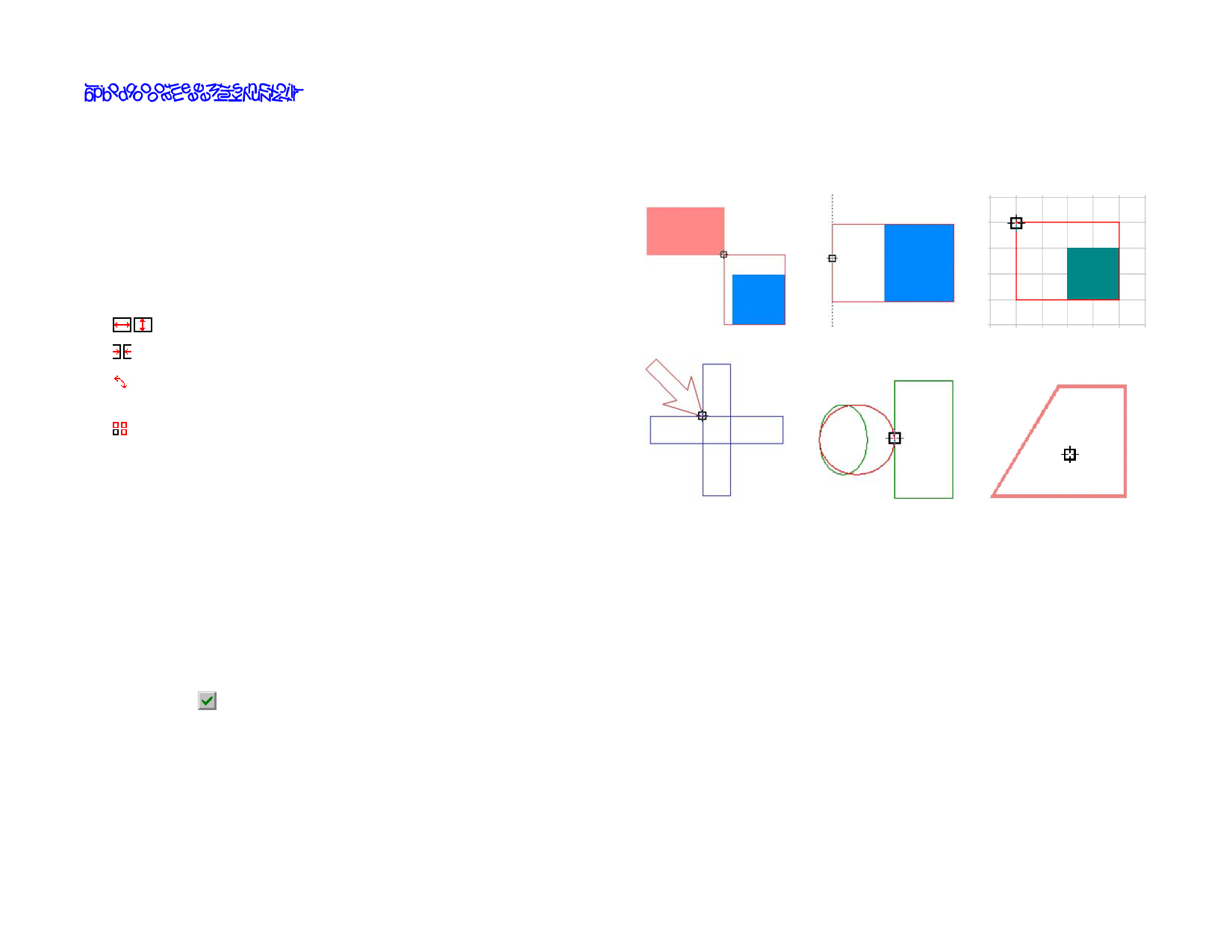
实际形状嵌套后(选择了打散文本)
实际形状嵌套使用比标准嵌套更为复杂的算法,因此对一组对象进
行嵌套所花费时间可能要长得多,尤其是在速度较慢的计算机上。
要使用实际形状嵌套来嵌套对象:
1. 选择对象。
2. 从排列菜单中,选择实际形状省料排版。
3. 在“设计中心”调整各个值:
压缩比率
打散文本
使用空洞
在其中嵌套对象的拼图的宽度与高度。
执行嵌套之后,对象之间的最小间距。
在嵌套过程中,旋转部件时的步进角度。这是在嵌套对象
的过程中,旋转它们时的增量。
将为嵌套后的对象创建的副本数量。如果设置为大于 1,
则将给嵌套后的第一组对象创建额外的副本。
本软件会列出所选对象覆盖的当前区域与原始区域之间的
比例。
选择此选项时,在嵌套之前,文本对象会先被分解成单个
字符,以便将文本放入更小的材料。如果清除此项,则每
个文本对象将作为一个大对象进行嵌套。
选择此选项时,小对象将嵌套到大对象的空洞中。例如,
句号可以嵌套到字母 O 的内部。
4. 在“设计中心”中作出更改之后,要软件强制对所选对象重新
进行嵌套,请单击版面刷新。
5. 单击应用。
靠齐对象
您可以启动靠齐功能,然后创建、编辑形状并将它移到精确的位
置。
靠齐方式共有六种:
• 靠齐点
• 靠齐参考线
• 靠齐交叉点
• 靠齐网格
• 靠齐边缘
• 对齐重心(仅适用于
Windows)
要启动靠齐功能,请从显示菜单中指向靠齐,然后选择靠齐 […]。
下面是一些靠齐示例:
靠齐点
靠齐参考线
靠齐网格
靠齐交叉点
靠齐边缘
对齐重心
删除对象
您可以通过删除对象将它们从文档除去。
1. 选择对象。
2. 按 BACKSPACE 或 DELETE 键,或者从编辑菜单选择清除。
该对象将被删除,但不是从文档中彻底除去。删除对象后,被删除
的对象将放入“废纸篓层”。
要彻底从文档中删除对象、而不是将它们移到“废纸篓层”
1. 选择对象。
2. 从编辑菜单中,选择切割。
要从“废纸篓层”中恢复对象:
1. 在“设计中心”选择对象。
© 2007 SA International 版权所有
53



































































































